גאדג'טים לשולחן העבודה של Windows 7 עבור Windows 11
אתה יכול להשיג גאדג'טים מקוריים לשולחן העבודה של Windows 7 עבור Windows 11 בכמה לחיצות. על ידי הורדת תוכנית ההתקנה של סרגל הצד, תחזיר אותם למערכת ההפעלה העדכנית ביותר של Microsoft. בעוד שמיקרוסופט טוענת שהם לא בטוחים ומיושנים, לגאדג'טים שולחניים עדיין יש הרבה מעריצים.
פרסומת
עוד בימי Windows 8, Microsoft שלחה גאדג'טים למחשב שולחני יחד עם Windows 8 Developer Preview. אבל זה השתנה.
ענקית התוכנה רדמונד שוקלת כעת את Live Tiles ב-Windows 10 ו-8, ואת "Widgets" ב-Windows 11 כתחליף חזק ומאובטח לתכונת הגאדג'טים מדור קודם. אז, החל מ-Windows 8, מערכת ההפעלה כבר לא כוללת אותם.
אם אינך מכיר את הגאדג'טים לשולחן העבודה, התכונה המפוארת הזו הוצגה לראשונה ב-Windows Vista. בגרסה זו של Windows, גאדג'טים היו מקושרים לאזור מיוחד שנקרא "סרגל צד". הסרגל הצידי היה קו בקצה הימני של המסך שבו גאדג'טים היו מוערמים זה מעל זה בצורה של עמודה. אתה יכול לגרור גאדג'ט לשולחן העבודה, כדי לגרום לו להרחיב את עצמו ולהציג אפשרויות נוספות.
ב-Windows 7, מיקרוסופט עדכנה את סרגל הצד והפכה אותו לאזור שקוף שלוקח את כל אזור שולחן העבודה שבו ניתן למקם גאדג'טים. היה כפתור לכל אחד מהווידג'טים כדי להרחיב או לכווץ אותו בגודלו ולהראות/להסתיר את התכונות המתקדמות שלו.
סוף סוף ב-Windows 8, Microsoft הסיר אותם. כאן נולד פרויקט חדש - Gadgets Revived לכל המשתמשים שמתגעגעים אליהם. Gadgets Revived משחזר בקלות את תכונת הגאדג'טים של שולחן העבודה ב-Windows 11, ומספקת גם גלריה של ווידג'טים.
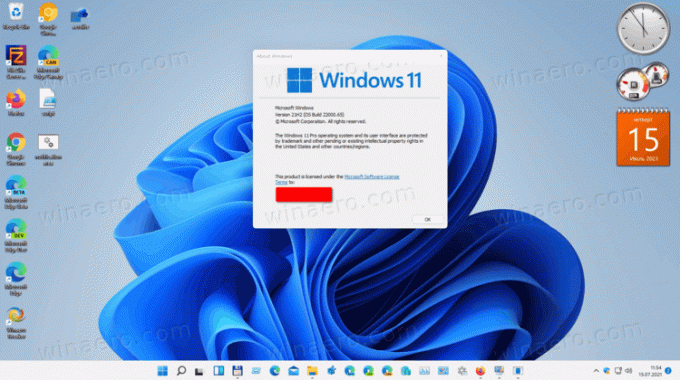
הורד גאדג'טים לשולחן העבודה עבור Windows 11
- נווט לדף זה אל להוריד את החבילה.
- בארכיון ה-zip שהורדת, לחץ פעמיים על הקובץ
DesktopGadgetsRevived-2.0.exeלהפעיל אותו. - בחר את השפה המועדפת עליך עבור המתקין. הערה: תוכנית ההתקנה תזהה את השפות המותקנות של מערכת ההפעלה שלך ותתקין אותן באופן אוטומטי.
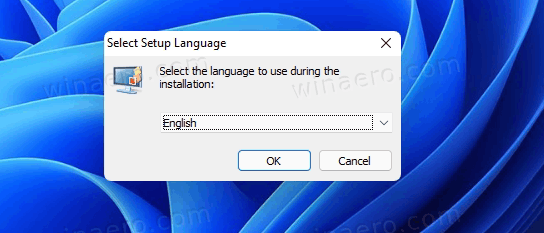
- סקור את התצורה שזוהתה ולחץ להתקין.
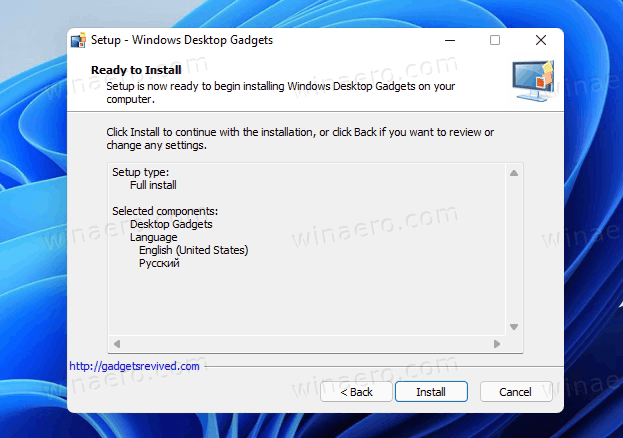
- וואלה, יש לך גאדג'טים שולחניים מוכרים על שולחן העבודה שלך!

החבילה כוללת את כל הגאדג'טים במלאי, כלומר לוח שנה, מזג אוויר, מד מעבד, מטבע, הזנות RSS, פאזל תמונה ומצגת. בנוסף, אתה יכול לקבל גאדג'טים נוספים מאתר האפליקציות.
שימוש בגאדג'טים לשולחן העבודה ב-Windows 11
המתקין ישלב גאדג'טים עם כל רכיבי המערכת. יהיה לך את גאדג'טים ערך בתפריט הקליק הימני של שולחן העבודה. עם זאת, כדי לראות אותו, תחילה לחץ על הצג אפשרויות נוספות, שכן Windows 11 מציג את התפריטים הקצרים כברירת מחדל.
כמו כן, תוכל להציג/להסתיר גאדג'טים מתפריט המשנה תצוגה.
אבל זה לא הכל!
הגאדג'טים יהיו זמינים ב- לוח הבקרה הקלאסי. יהיה להם סמל משלהם תחת התאמה אישית ומראה, יחד עם משימות מהירות.
אתה יכול גם להשתמש בחיפוש כדי למצוא אותם במהירות בלוח הבקרה, ואפילו בהחלפות של צד שלישי בתפריט התחל כמו Open Shell או StartIsBack. בחיפוש, זה גם יציג משימות מהירות.
חבילת הגאדג'טים תומכת בהסרת ההתקנה שלה כמו כל אפליקציה אחרת שיש לך ב-Windows 11.
הסר את התקנת גאדג'טים לשולחן העבודה
אם שינית את דעתך והחלטת להיפטר מהגאדג'טים על שולחן העבודה שלך, קל מאוד להסיר אותם. לשם כך, פתח את אפליקציית ההגדרות באמצעות תפריט התחל או לנצח + אני קיצור דרך, ועבור אל אפליקציות ותכונות > אפליקציות.
ברשימת האפליקציות המותקנות, מצא את גאדג'טים לשולחן העבודה של Windows אפליקציה ובחר הסר את ההתקנה עבורו כפי שמוצג בצילום המסך למטה.
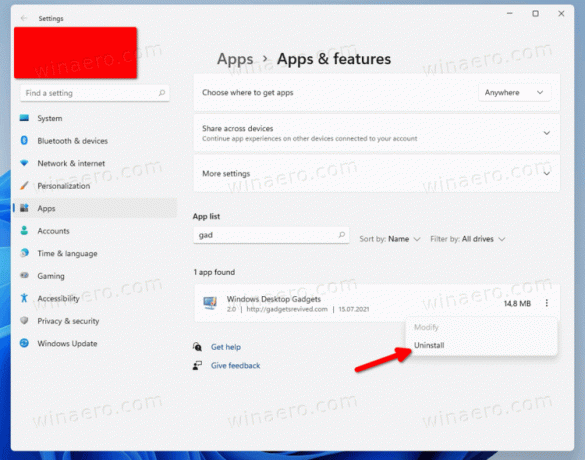
לבסוף, אשר את כוונתך להסיר את האפליקציה.
זהו זה.
